Kindle-boeken kopen op iPhone en iPad (2023)
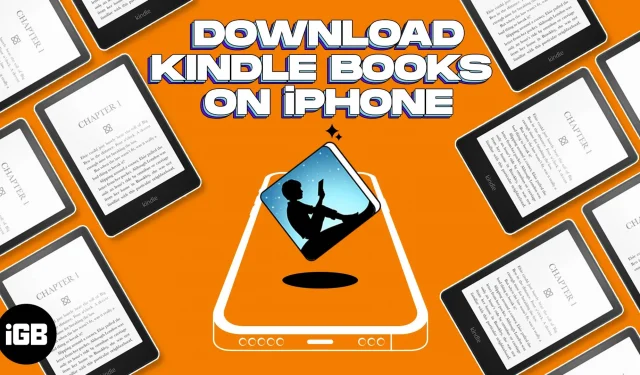
Wat je moet weten:
- Amazon weigert Apple-kosten te betalen voor aankopen via iOS-apps. Je kunt dus geen Kindle-boeken kopen met de Amazon-app of de Kindle-app.
- Om boeken op iPhone te kopen, moet je de Kindle Store openen via de Amazon.com-website met Safari.
Kindle is een van de meest populaire apps voor het lezen van boeken. Met meer dan een miljoen boeken is de app perfect voor enthousiaste lezers. Of je nu een boekenwurm bent of gewoon op zoek bent naar een nieuwe manier om je tijd door te brengen, als je weet hoe je Kindle-boeken op iPhone en iPad kunt kopen, heb je snel toegang tot de wereld van de literatuur.
- Kindle-boeken kopen op iPhone of iPad
- Toegang tot gekochte boeken in de Kindle-app op iPhone of iPad
- Verwijder gedownloade boeken uit de Kindle-app
Kindle-boeken kopen op iPhone of iPad
- Start de Safari-app op je iPhone.
- Ga naar Amazon.com → klik op Aanmelden.
- Log in met uw e-mailadres en wachtwoord.
- Zoek het gewenste boek op de Amazon-zoekbalk.
- Tik op een boek → selecteer Kindle.
- Klik op “Nu kopen met één klik” of “Nu kopen” en voltooi uw aankoop.
Gefeliciteerd! U heeft het boek met succes gekocht.
Maak een snelkoppeling op het startscherm voor de Kindle Store
- Open de Safari-app en ga naar Amazon.com.
- Selecteer het menupictogram (drie lijntjes) en navigeer naar Kindle.
- Ga naar Kindle-boeken.
- Tik op het pictogram Delen onder aan het scherm.
- Selecteer Toevoegen aan startscherm.
- Hernoem het pictogram.
- Tik op Toevoegen.
Voila! Je kunt nu rechtstreeks boeken van Amazon.com kopen met de Kindle-snelkoppeling.
Toegang tot gekochte boeken in de Kindle-app op iPhone of iPad
Voordat je toegang krijgt tot je boeken, moet je ervoor zorgen dat je bent aangemeld bij de Kindle-app met hetzelfde e-mailadres waarmee je de aankoop hebt gedaan.
- Open de Kindle-app op je iPhone.
- Schakel over naar de bibliotheekweergave.
- Tik op het gekochte boek om het naar uw apparaat te downloaden.
U ziet een vinkje op de omslag van het boek, wat betekent dat u het boek met succes naar uw apparaat hebt gedownload.
Verwijder gedownloade boeken uit de Kindle-app
- Ga naar de Kindle-app → Bibliotheek bekijken.
- Klik op het tabblad Downloads.
- Tik op een boek en houd het vast.
- Selecteer Download verwijderen.
U kunt ook kiezen voor “Permanent verwijderen”. Als u dit doet, wordt uw aankoop echter verwijderd en moet u deze mogelijk opnieuw kopen voor toekomstig gebruik. Ik zou adviseren om deze optie te vermijden.
FAQ
Ja, je kunt Kindle-boeken offline op je iPhone lezen. Zodra je een boek hebt gedownload via de Kindle-app, wordt het weergegeven in het gedeelte Apparaat. Elk boek op het tabblad Apparaat kan offline worden bekeken.
Met beide apps kun je boeken lezen en luisteren naar audioboeken naar keuze. Een groot verschil tussen de twee is echter dat de Kindle-app een veel grotere bibliotheek met e-books heeft, terwijl je met Apple Books gratis boeken kunt lezen.
Kindle is een van de beste e-reader-apps, maar als je het niet leuk vindt, bekijk dan onze lijst met de beste boek-apps voor iPhone en iPad.
Veel plezier met lezen…
Ik hoop dat dit artikel je heeft geholpen bij het kopen van je favoriete Kindle-boeken op iPhone en iPad.



Geef een reactie